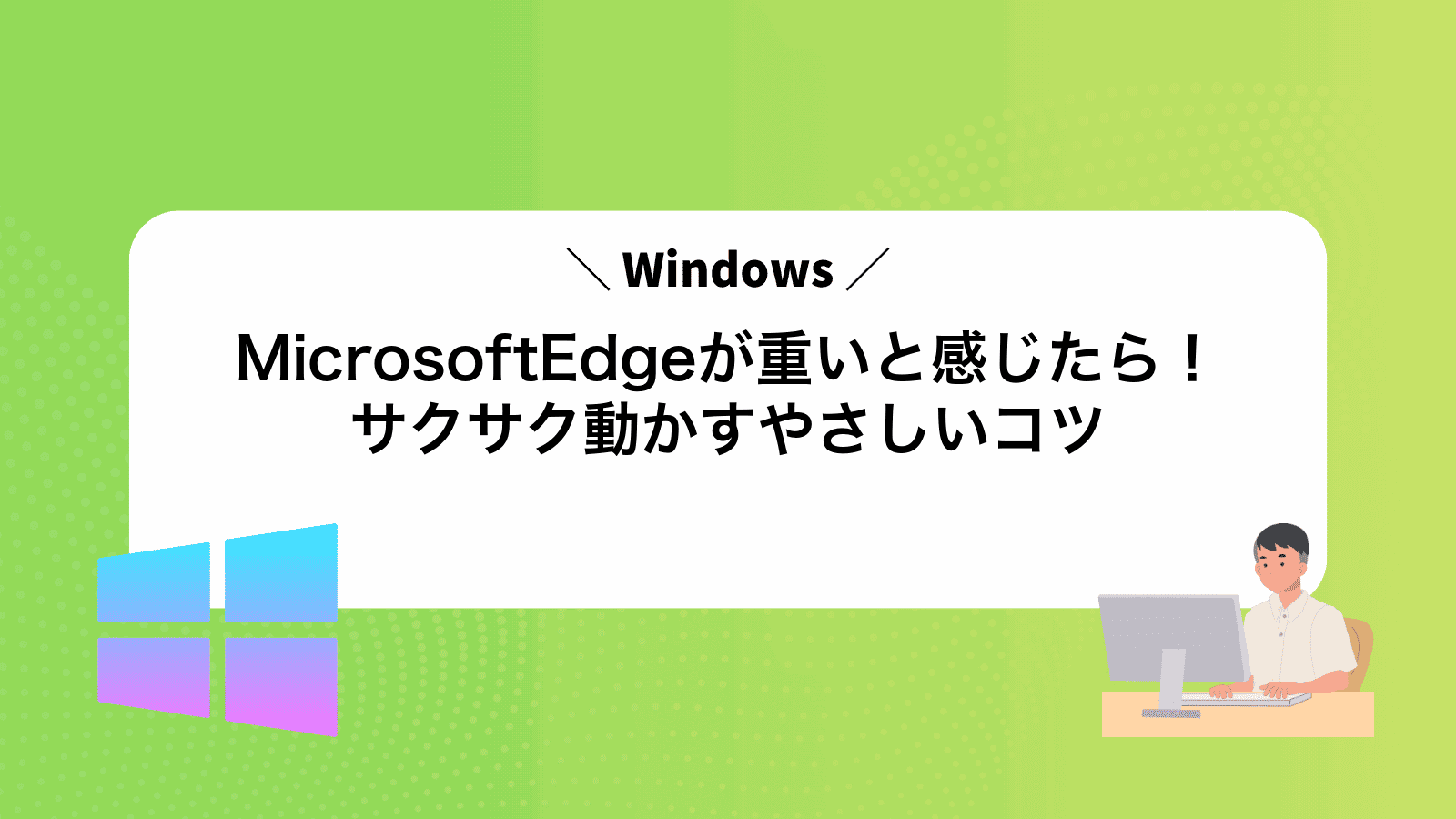microsoft製のブラウザーEdgeが急に重いと感じ、ページが開くまでじっと待つ時間が伸びていませんか?
原因は自動起動するタスクやたまった閲覧データなど、ちょっとした設定に隠れていることがほとんどです。経験を基に動作を軽くする具体策を順番に試せるよう整理したので、慣れていない方でも安心して取り組めます。手順ごとに注意点や戻す方法も添えているため、設定を変えるのが怖い場合でもすすみやすいはずです。
ぜひまずは説明に沿ってひとつずつ設定を見直し、軽くなったEdgeで快適な作業時間を取り戻しましょう。
Edgeを軽くするために私がまずやったこと全部

新しいタブを開くたびにEdgeがもたつくと「あれっ?」ってドキドキしますよね。まずは慌てずに、自分の環境で手軽にできるステップから試してみましょう。
- 拡張機能の整理:不要なものをオフにしてメモリ使用を減らす
- キャッシュのクリア:一時データを削除して読み込みをスムーズにする
- 起動設定の見直し:前回のタブ復元をオフにして起動負荷を軽減
- 効率モードの有効化:アイドル中のタブを自動で休止させる
- ハードウェアアクセラレーション:オン/オフを切り替えて最適な設定を探す
- タブの絞り込み:同時に開く数を必要最低限にする
- Edgeの更新:最新版にアップデートして改善を取り込む
これらのステップはパッと試せる内容ばかりです。ひとつずつこなして、軽快なEdgeを実感してみましょう。
パソコン起動時の自動スタートを減らす方法

パソコンを起動するときに、いろいろなアプリやサービスがいっせいに立ち上がると、起動完了までに時間がかかったり、最初の操作がモタついたりします。自動スタートを減らすと、起動がグッと速くなって、ストレスなくすぐに作業を始められるようになります。
スタートアップの見直しは、Windows標準の「タスクマネージャー」や「スタートアップ設定」から気軽に行えます。プログラマー視点のちょっとしたコツとしては、起動影響度が「高」と表示されるものを優先的にオフにすると効果がわかりやすいですよ。
もし標準機能だけではまだ多すぎると感じたら、マイクロソフトのSysinternalsにある「Autoruns」を使うと、隠れた自動起動要素までチェックして整理できます。細かく調整したい方におすすめです。
①画面下のタスクバーを右クリック
タスクバーの何もない余白をマウスの右ボタンでクリックします。するとタスクマネージャーなどが並ぶメニューが表示されます。
②タスクマネージャーを開いてスタートアップタブを選ぶ
画面下のスタートボタンを右クリックして表示されるメニューから「タスクマネージャー」をクリックしてください。
タスクマネージャーが開いたら、上部のタブ一覧からスタートアップを選びます。
ここで起動時に動くアプリ一覧が出るので、無効化したいものをこの画面でチェックしておきましょう。
プログラマー視点のコツとして「影響度」列を参考にすると、システムへの負荷が大きいアプリを優先してオフにできます。
③MicrosoftEdgeを選んで無効にするをクリック
一覧からMicrosoftEdgeを探して右クリックし、「無効にする」をクリックします。これで自動起動やバックグラウンドでの動作が停止し、メモリ使用を減らせます。
④パソコンを再起動して軽さをたしかめる
作業中のファイルは忘れずに保存してください。
開いているアプリをすべて閉じたら画面左下のWindowsアイコンをクリックします。
メニューから「電源」を選んで「再起動」をクリックするとメモリがリセットされます。
再起動後にEdgeを立ち上げて、ページ表示やタブ切り替えの軽さをチェックしてみましょう。
使っていない拡張機能を外す方法

Edgeに拡張機能を入れると便利だけれど、使わないまま放置すると裏で動いてメモリを消費し、動きが重くなることがあります。
使っていない拡張機能を外すだけで、ブラウザの軽快さがぐっと蘇ります。
- 起動がスムーズに:余計な処理が減ってスタートが速くなります。
- メモリの節約:常駐している拡張がなくなると空きメモリが増えます。
- 安定性アップ:競合エラーやフリーズが起きにくくなります。
①Edge右上の三点ボタンをクリック
まずは画面右上でぽちっと光る「…」の三点ボタンを探します。最新のEdgeではここからほとんどの操作が始まります。
ボタンをクリックすると便利なメニューがずらりと並ぶので、次の設定画面へスムーズに進めます。
②拡張機能を選んで一覧を見る
Edge右上のパズルピースアイコンを押すと拡張機能メニューが開きます。
メニュー下部の「拡張機能を管理」を押して一覧画面に移動します。
現在有効化されている拡張機能がずらりと並ぶので、メモリ消費量をチェックしましょう。
③不要な拡張機能のスイッチをオフにする
ブラウザ右上の「︙」をクリックしてメニューを表示し「拡張機能」を選んでください。
インストール済みの一覧から最近使っていない拡張機能や普段使わないものを見つけてください。
不要と判断した拡張機能の右側にあるスイッチをクリックしてオフにしてください。これだけでメモリ使用量が減ります。
④削除したい拡張機能はゴミ箱マークをクリック
拡張機能一覧で消したいアイテムの右端にあるゴミ箱マークを押してください。確認ダイアログが出ますので、削除を選ぶと完全にアンインストールできます。
削除した拡張機能は元に戻せないため、本当に不要かどうかを確認してから実行しましょう。
たまった閲覧データをお掃除する方法

閲覧データがふくれ上がっていると、ページの読み込みが遅く感じたり、メモリ使用量が増えたりします。キャッシュやCookieをさっぱりお掃除することで、動作が軽やかになります。
Edgeでは、設定画面から消去する期間を「過去24時間」「全期間」など細かく選べるので、使い方に合わせて調整できます。頻繁に開くサイトだけ残しておけば、必要以上に消されず安心です。
実際に試してみると、キャッシュクリア後の初回読み込みは少し時間がかかりますが、そのあとはスムーズに動くようになりました。定期的にお掃除しておくと、Edgeの軽快さを長持ちさせられます。
①三点ボタンから設定を開く
画面右上にある縦に並んだ三つの点「⋮」を探してクリックします。表示されたメニューの下のほうにある「設定」を選ぶと、設定画面が別タブで開きます。
②プライバシー検索サービスを選ぶ
Edgeでトラッカーを減らして軽快に検索するなら、プライバシー検索サービスを試すのがおすすめです。まずは自分の好みに合いそうなサービスをピックアップしてみましょう。
| サービス | 特徴 |
|---|---|
| DuckDuckGo | 広告を最小限に抑えたシンプル画面で応答が速い |
| Startpage | Google検索結果を匿名で表示してくれる |
| Qwant | 欧州基準のプライバシー保護でニュースも安心 |
| Brave Search | 自社開発の検索エンジンで追跡ゼロを実現 |
選んだサービスによっては検索結果の表示にわずかな遅延が出る場合があります。
③閲覧データをクリアのボタンを押す
「閲覧データをクリア」画面で、画面下にあるクリアボタンをクリックしてください。処理には数秒から数十秒かかる場合があるので、完了するまで慌てずに待ちましょう。
④期間を設定してクリアをクリック
画面上部のドロップダウンから消したい期間を選びます。普段からたまったデータを一気にリセットしたいときはすべての期間を選ぶと安心です。
期間が決まったら右側のクリアボタンを押します。これでEdgeのキャッシュとCookieがさっぱり消えて、動きが軽くなります。
ハードウェアアクセラレーションを切り替える方法
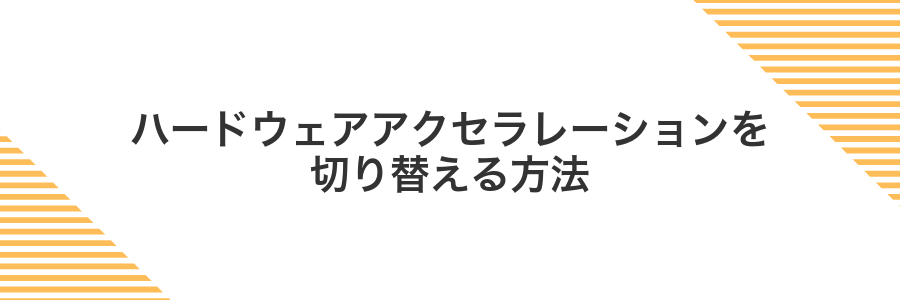
Edgeではデフォルトでハードウェアアクセラレーションがオンになっていて、GPUを活用してページのスクロールや動画再生をスムーズにしています。
ただし、グラフィックドライバとの相性や古いGPU環境では、かえって動作がカクつくことがあります。そんなときには設定を切り替えて様子を見ると、動きが軽くなる場合があります。
①設定からシステムとパフォーマンスを開く
Edgeの右上にある三点リーダーアイコンをクリックして表示されたメニューから「設定」を選ぶ。
設定画面の左側で「システムとパフォーマンス」をクリックすると、リソース管理や起動時オプションの設定画面が開く。
②ハードウェアアクセラレーションのスイッチをオフにする
画面右上の「…」アイコンをクリックして「設定」を選びます。
左側メニューの「システムとパフォーマンス」をクリックします。
「ハードウェアアクセラレーションが使用可能な場合は使用する」のスイッチをクリックしてオフに切り替えます。
③Edgeを再起動して動きをチェック
アドレスバーにedge://restartと入力してEnterを押すと、開いているタブを維持したままブラウザが再起動します。
再起動後に重かったページやよく使う機能を操作し、動きが軽くなったかどうか確認してください。
もしまだ重さを感じる場合は、タスクマネージャーを開いてmsedge.exeが残っていないか確かめ、あれば終了してから再度edge://restartを試してみてください。
④逆にオンで軽くなるかも試す
一度オフにしても動きが改善しないときは、逆に設定をオンにしてみましょう。特にハードウェアアクセラレーションはGPUを使って描画を助けるため、オフよりもオンのほうが軽く感じる場合があります。
Edgeのアドレスバーに edge://settings/system と入力してEnterを押します。
「ハードウェアアクセラレーションが使用可能な場合は使用する」をオンにしてから、ブラウザを再起動してください。
バックグラウンドでの動きを止める方法

バックグラウンドで動いているタブはメモリやCPUを使うので、放っておくとブラウザ全体がモッサリしがちです。Edgeにはタブを自動で休止させる機能があって、特に長時間アクセスのないタブを止めるとサクサク感がしっかり戻ってきます。
具体的には設定→システムとパフォーマンス→使用していないタブを休止させてメモリを節約をオンにしておくと、一定時間アクセスのないタブが自動で休止します。また、重いタブを見つけたときはタブを右クリックして「タブを休止」を選ぶだけで即座に動きを止められるので、気軽に試してみてください。
①設定からシステムとパフォーマンスを開く
Microsoft Edgeを立ち上げたら、右上の「︙」アイコンをクリックします。
表示されたメニューから「設定」を選びます。
設定画面の左側リストにあるシステムとパフォーマンスをクリックして開きます。
②MicrosoftEdgeのバックグラウンド実行を許可のチェックを外す
タスクバーのスタートボタンをクリックして歯車アイコンの設定を開きます。
「アプリ」→「インストールされているアプリ」を選び、リストからMicrosoft Edgeの「︙」を開いて詳細オプションをクリックします。
「バックグラウンドで実行する」をオフに切り替えてチェックを外します。
Edgeを背景で動かさないことでメモリやCPUの使用を減らせますが、通知や更新が遅れる場合があるので注意してください。
③Edgeを閉じて数秒待ちリソース解放を確認
Edgeを閉じるだけで、PCのメモリやCPU負荷がすーっと落ちることがあります。まずは開いているEdgeを全部閉じてから、リソースがきちんと解放されたか確かめてみましょう。
キーボードでCtrl+Shift+Escを押してタスクマネージャーを開きます。
「プロセス」タブでMicrosoft Edgeのメモリ使用量をチェックしておきます。
すべてのEdgeウィンドウを閉じたあと、タスクバーのEdgeアイコンも右クリックして「ウィンドウを閉じる」を選びます。
タスクマネージャーに戻り、更新ボタンを押すかCtrl+Rで最新状況を表示。Edgeのメモリが解放されていることを確かめます。
バックグラウンドで動き続けるEdgeアプリが残っているときは、タスクマネージャーでプロセスを右クリックして「タスクの終了」を試してください。
④タスクマネージャーでEdgeが消えたか見る
キーボードでCtrl+Shift+Escを同時に押し続けてタスクマネージャーを起動します。
「プロセス」タブを選び、リストを下にスクロールして「Microsoft Edge」または「msedge.exe」が消えているか確認します。
Edgeが軽くなったらもっと快適に楽しむちょい足しワザ

Edgeが軽くなったら、さらにこんな応用テクで使い心地をグッと上げてみましょう。
| 応用テクニック | 役立つシーン |
|---|---|
| タブグループ活用 | 関連するタブをまとめて整理して探しやすくなる |
| リーディングリスト登録 | あとで読みたい記事をストックしつつ画面をすっきり保てる |
| プロファイルを切り替え | 仕事とプライベートでお気に入りや履歴を分けて管理できる |
| クイックコマンド活用 | Ctrl+Spaceで検索や設定を即呼び出して操作が速くなる |
これらを取り入れるだけで、サクサク快適な操作感を楽しめます。
タブをグループ化して作業をスイスイ

開いているタブが増えて画面が散らかってきたときは、タブをまとめてグループにするのがおすすめです。似たような作業ごとに色分けしておくと、視覚的に区切りがつきやすくてパッと目的のタブが見つかります。
例えば調べもの用のタブは青、資料作成用は緑といった具合に色を変えると、タブバーがすっきり片付きます。タブグループを折りたたんでおくとメモリ使用量も抑えられるので、複数の作業を行き来するときにパフォーマンスが落ちにくくなります。
タブを右クリックしてタブを新しいグループに追加を選ぶ
タブバーからまとめたいタブを見つけて、タブ名の部分を右クリックします。
コンテキストメニューでタブを新しいグループに追加をクリックします。
グループ名と色を決めて整理する
右クリックでグループを選び「名前を変更」をクリックします。自分の作業内容に合ったラベルを入れておくと後で探しやすくなります。
同じく右クリックメニューから「色を設定」を選びます。好みの色を割り当てると、タブバーでひと目でグループを区別できるようになります。
必要なくなったらグループを右クリックして解散を選ぶ
グループ一覧から片付けたい名前を見つけたら、その上で右クリックしましょう。表示されるメニューから解散を選ぶと、参加メンバーへの通知後にグループがまとめて消えます。
コレクション機能で情報集めを快適に

Windows11最新のEdgeではコレクション機能が標準で使えます。調べ物や買い物のページをまとめて保存できるので、気になるサイトをいちいちタブに残しておかなくてもあとからすぐ振り返れます。
複数タブを開くとメモリを消費して動きが重くなりがちですが、コレクションに移せばタブを閉じても情報はそのまま。タブ数を減らして画面をスッキリさせると、Edgeの動作がぐっと軽く感じられます。
右側のコレクションアイコンをクリック
ウィンドウの右上にある四角が重なったコレクションアイコンを探してください。マウスを重ねると「コレクション」と表示されます。
見つかったらクリックして、コレクションのサイドパネルを開きましょう。
新しいコレクションを作成してページをドラッグで追加
ブラウザ右上のコレクションアイコンをクリックするか、Ctrl+Shift+Yを押してコレクションパネルを開きます。
コレクションパネル下部の「新しいコレクション」をクリックします。すぐに空のコレクションが追加されます。
追加されたコレクションのタイトル欄をクリックし、わかりやすい名前を入力してEnterキーで確定します。
ブラウザ上のタブやアドレスバーのアイコンをコレクションにドラッグ&ドロップすると、ページがすぐに保存されます。
後からメモや画像をまとめて見返す
画面右上のコレクションアイコンをクリックして、サイドパネルを出します。
「+新しいコレクション」を押して名前を入力します。例えば「旅行アイデア」や「作業メモ」など用途が分かりやすい名前にしましょう。
テキストをコピーしてコレクション上で右クリック→「メモを追加」を選びます。画像はドラッグ&ドロップでそのまま収集できます。
後からサイドパネルを開いて、コレクション名をクリックすれば追加したメモや画像を一覧できます。日付や順番に沿って振り返ると探しやすいです。
キーボードショートカットでタブ切り替えを一瞬に

Edgeを使っているとたくさんのタブが開きがちで、マウスでぽちぽち切り替えると手間を感じることがあります。キーボードショートカットを覚えておけば、指先ひと動きでスイスイ移動できて気持ちいいですよ。
たとえば、Ctrl+Tabで次のタブ、Ctrl+Shift+Tabで前のタブにサクッと移動できます。よく使うサイトはピン留めしておくと、Ctrl+1~Ctrl+9で数字に対応したタブへダイレクトジャンプ可能です。手がホームポジションから離れず、一瞬で切り替えできるのでストレスが減ります。
CtrlキーとTabキーで次のタブへ移動
タブをキーボードだけで切り替えたいときは、Ctrlキーを押しながらTabキーを押してください。右隣のタブへサクッと移動できます。
左下のCtrlキーをしっかり押し続けてください。
Ctrlキーを離さずにTabキーを押すと、右隣のタブに移ります。
CtrlキーとShiftキーとTabキーで前のタブへ戻る
Edgeのウィンドウを開き、まずは画面をクリックしてアクティブにします。
キーボードでCtrlとShiftキーを同時に押し続けながら、Tabキーを押します。
すると、左側にあるタブへ一つ移動します。
さらに前のタブに戻りたいときは、同じキー操作を繰り返してください。
AltキーとF4キーで素早くEdgeを閉じる
キーボードだけでさっとウィンドウを閉じたいときは、AltキーとF4キーの組み合わせがいちばん手軽です。
閉じたいEdgeの画面をクリックして、キーボード入力を受け付ける状態にします。
キーボードの左下あたりにあるAltキーを押しながら、ファンクションキーのF4を押します。これでEdgeのウィンドウがすっと閉じます。
別のアプリが前面にあるとそちらが閉じてしまうので、必ずEdgeをアクティブにしてから操作してください。
よくある質問

- Edgeの起動が遅くてイライラします。原因は何ですか
起動時にたくさんのタブが開かれるとメモリを使いすぎることが多いです。タブを減らして、設定>プライバシーとサービス>閲覧データクリアから不要なキャッシュを消すとサクサクになります。
- Webページがスクロール中にカクつきます。どうすればいいですか
ハードウェアアクセラレーションのオンとオフで動きが変わることがあります。設定>システムとパフォーマンス>ハードウェアアクセラレーションをオフに切り替えてから再起動してみましょう。
- 拡張機能を減らしたいです。どれを無効化すればいいでしょう
広告ブロックやテーマ系の拡張機能は便利ですが負荷がかかりやすいです。アドレスバーに
edge://extensionsと入力してから、使わないものをオフに切り替えると動作が軽くなります。- それでも重い場合はPC側で何をすればいいですか
バックグラウンドで動くアプリが多いとCPUを取られやすいです。タスクマネージャーで不要なアプリを終了したり、Windowsの仮想メモリ設定を見直したりすると負荷が減ります。
- GPUドライバーの更新は本当に効果がありますか
古いGPUドライバーだと描画が遅くなりやすいです。メーカーサイトから最新ドライバーにアップデートすると、体感レベルでブラウザの動きが軽く感じられます。
MicrosoftEdgeが重いままなのはパソコンの性能が足りないの?
Edgeがもっさりしているとき、まずはパソコン性能を疑いたくなると思います。ただ、実際にはメモリの圧迫や拡張機能の影響など、設定や使い方がボトルネックになっていることも多いです。ちょっとした調整や不要なアドオンの整理で、ぐんと軽くなることがあるので、慌ててハードを買い替える前にこのあたりをチェックしてみましょう。
ハードウェアアクセラレーションは切ると映像がカクつく?
ハードウェアアクセラレーションをオフにすると、動画やWeb上のアニメーション描画をGPU(映像用チップ)ではなくCPU(汎用処理装置)で処理することになります。
CPUは高解像度の映像再生にCPU負荷が高くなりやすいため、特に4Kや60fpsなど重たい再生をすると映像がカクつくことがあります。
もしオフにしてカクつきを感じたら、まずは動画品質(解像度やフレームレート)を落としてみましょう。それでも改善しない場合はグラフィックドライバーを最新にアップデートしてからハードウェアアクセラレーションを再度オンに戻すとスムーズに再生できることが多いですよ。
閲覧データの削除でパスワードは消えちゃう?
- 閲覧データの削除でパスワードは消えちゃう?
-
Edgeの「閲覧データをクリア」でパスワードとその他のサインイン データにチェックを入れなければ、保存済みのパスワードはそのまま残ります。通常は「閲覧履歴」「Cookieとサイト データ」「キャッシュされた画像とファイル」だけを選ぶので、ログイン情報は守られて安心です。
念のため不安なときは、設定の「パスワード」画面からエクスポートでバックアップを取っておくと、万が一チェックを入れ忘れてしまってもすぐ復元できます。
拡張機能を消してもあとで戻せる?
Edgeから拡張機能を削除してもあとから元に戻せます。同期機能やストアからの再インストール、ローカルファイルを使った読み込みなど、いくつかの方法があるので安心してください。
- Microsoftアカウントの同期を有効化して復元
- Microsoft Edgeアドオンサイトで再インストール
- 開発者モードの「パッケージ化されていない拡張機能を読み込む」からローカルバックアップを追加
手順を全部やっても変わらないときはどうすればいい?
- 手順を全部やっても変わらないときはどうすればいい?
まずはEdgeをリセットしてみましょう。設定→アプリ→Microsoft Edgeの詳細オプションから「修復」を選ぶと、データを残したまま問題を自動検出して直してくれます。
それでも改善しないときは、新しいユーザープロファイルを作成してみてください。壊れたプロファイルが原因で動作が重くなることがあるので、初期状態で動くか試せます。
それでもダメならグラフィックドライバーやWindows Updateが最新かチェックしましょう。古いドライバーだと描画処理が遅れる場合が多いので、メーカーサイトから最新のものを当てるとスムーズになります。
作業前にお気に入りやパスワードのバックアップを取っておくと安心です。
まとめ

これまで紹介した手順でMicrosoft Edgeの動きがスムーズになり、毎日のブラウジングがもっと快適になります。
- キャッシュとCookieの整理:不要なデータをクリアして軽量化
- 拡張機能の見直し:よく使わないものはオフにしてリソース節約
- ハードウェアアクセラレーションの活用:グラフィック処理をGPUに任せて負荷軽減
- ブラウザのアップデートと再起動:最新機能で安定性と速度を確保
- プロファイルの整理:不要なアカウントを削除して軽やかに
一つずつ実践するだけで、Edgeがまるで息を吹き返したように軽やかに動くはずです。気軽に試してみてくださいね。